随着电脑使用时间的增长,我们常常会发现C盘的可用空间越来越少。为了解决这个问题,我们需要学会如何清理C盘内存,释放更多的空间。本文将介绍一些有效的方法和技巧,帮助您轻松解决C盘空间不足的问题。
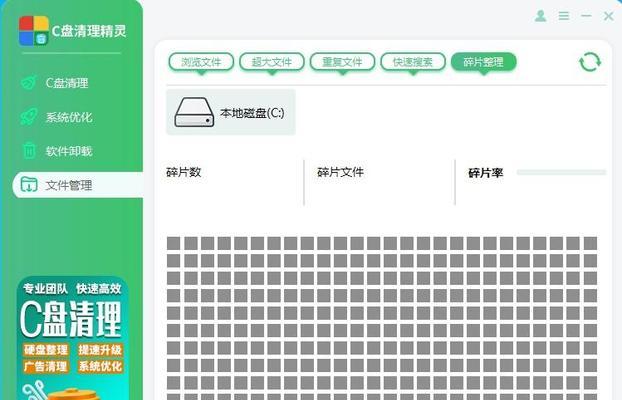
文章目录:
1.删除垃圾文件
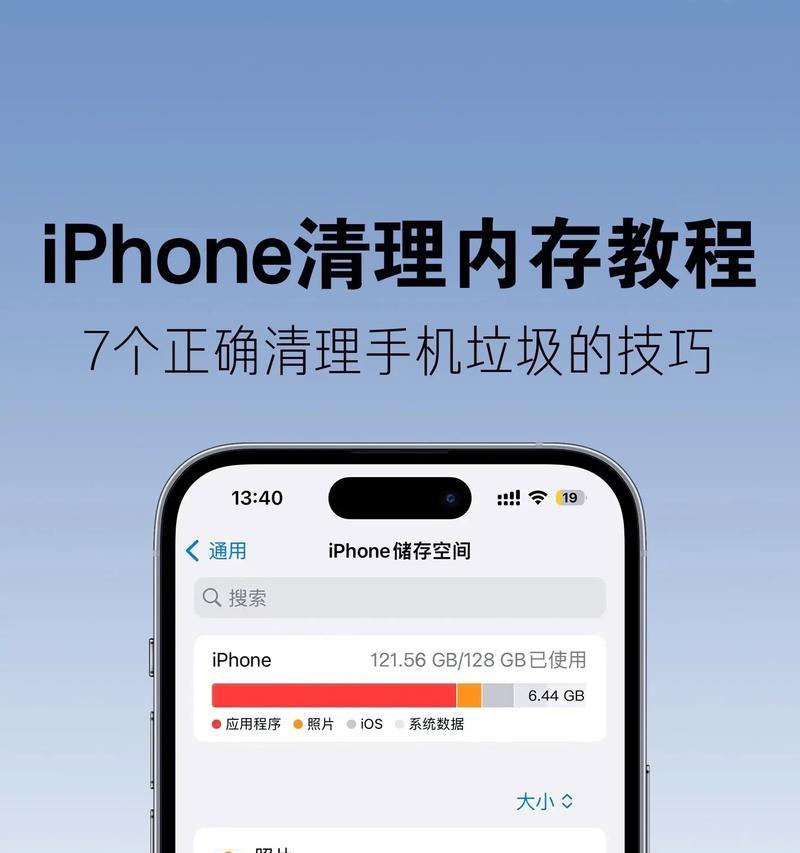
我们可以通过删除垃圾文件来释放C盘的空间。垃圾文件指的是那些不再使用或者无效的文件,包括临时文件、回收站中的文件等。我们可以通过运行"磁盘清理"工具来扫描并删除这些垃圾文件。
2.清理浏览器缓存
浏览器缓存是指浏览器在访问网页时自动下载并保存的一些临时文件。随着时间的推移,这些缓存文件会逐渐占据C盘的空间。我们可以打开浏览器设置,找到清除缓存的选项,并定期清理浏览器缓存,以释放空间。
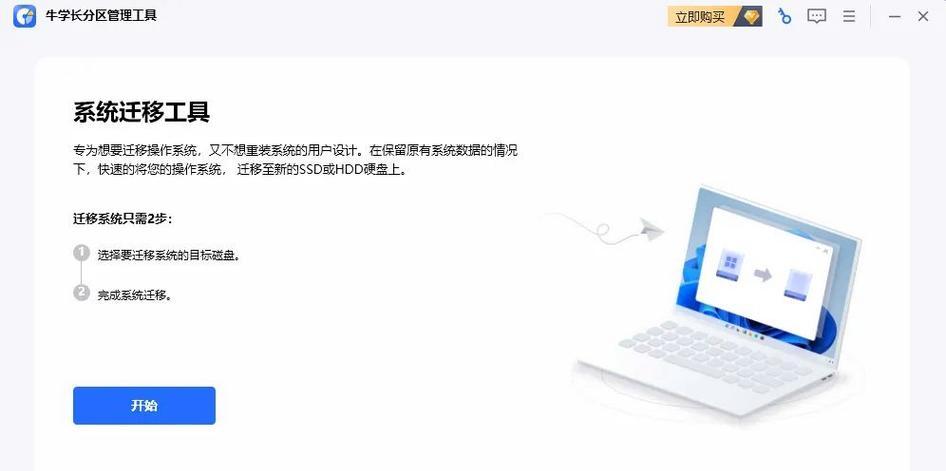
3.删除不必要的程序和文件
在C盘上安装过多的程序和存储了大量不必要的文件会占据大量的空间。我们可以通过打开控制面板,选择"程序和功能"来卸载不再需要的程序。此外,我们还可以手动检查C盘中的文件,删除那些不再需要或者重复的文件,以腾出更多的空间。
4.压缩文件和文件夹
如果您有一些比较大的文件或文件夹,您可以将它们压缩成更小的尺寸,以节省C盘的空间。右键点击文件或文件夹,选择"发送到",然后选择"压缩(zip)文件"。压缩后的文件将占用更少的空间,并且仍然可以在需要时进行解压使用。
5.移动文件到其他磁盘
如果您的电脑有其他磁盘(如D盘或移动硬盘),您可以考虑将一些文件从C盘移动到其他磁盘上,以释放C盘的空间。您可以通过简单地复制和粘贴文件或文件夹来实现这一点。
6.清理系统临时文件夹
系统临时文件夹是操作系统在正常运行过程中生成的一些临时文件。这些文件会占据大量的空间,并且在使用完后往往被遗忘。我们可以打开"运行"对话框,输入"%temp%"来访问临时文件夹,并手动删除其中的文件。
7.禁用休眠功能
休眠功能是一种使计算机进入低功耗状态但仍保留当前工作状态的功能。虽然休眠功能可以快速恢复工作,但休眠文件占用了C盘的空间。如果您不常使用休眠功能,可以禁用它,以释放C盘的空间。
8.清理系统日志文件
系统日志是记录操作系统和应用程序运行状况的文件。随着时间的推移,系统日志文件会变得越来越大,从而占用了大量的C盘空间。我们可以使用"事件查看器"工具来清理这些日志文件,以释放空间。
9.优化磁盘碎片整理
磁盘碎片是指文件在磁盘上分散存储而不是连续存储的情况。这会导致读写速度变慢,并且占用更多的磁盘空间。我们可以使用系统自带的磁盘碎片整理工具,将碎片文件重新整理成连续存储,以提高磁盘利用率。
10.清理下载文件夹
下载文件夹是保存我们从互联网上下载的文件的地方。随着时间的推移,这些下载文件会越来越多,从而占用了C盘的空间。我们可以打开下载文件夹,检查并删除那些不再需要的下载文件,以释放空间。
11.清理回收站
回收站是用来存放被删除文件的地方,但即便在回收站中,这些文件仍然占据了C盘的空间。我们可以右键点击回收站,选择"清空回收站",彻底删除这些文件,以释放空间。
12.禁用系统还原功能
系统还原功能是一种可以将计算机还原到之前某个时间点的功能。虽然这个功能非常有用,但它会占用大量的磁盘空间。如果您不需要系统还原功能,可以禁用它,以释放C盘的空间。
13.清理邮件附件
在使用邮件客户端时,我们经常会收到一些附件,这些附件会自动保存在C盘上。我们可以打开邮件客户端的设置,找到附件保存路径,并定期清理这些附件,以释放空间。
14.清理媒体缓存
一些媒体播放器或编辑软件会在C盘上生成一些临时缓存文件。我们可以打开这些软件的设置,找到缓存设置,并清理这些媒体缓存文件,以释放空间。
15.定期清理更新文件
操作系统和应用程序的更新文件会占用C盘的大量空间。我们可以使用系统自带的更新设置,选择"清除更新文件"来清理这些更新文件,以释放C盘的空间。
通过采取以上一些方法和技巧,您可以轻松清理C盘内存,释放更多的空间。请记住,定期清理C盘是保持电脑运行良好的重要步骤。希望本文对您有所帮助!







